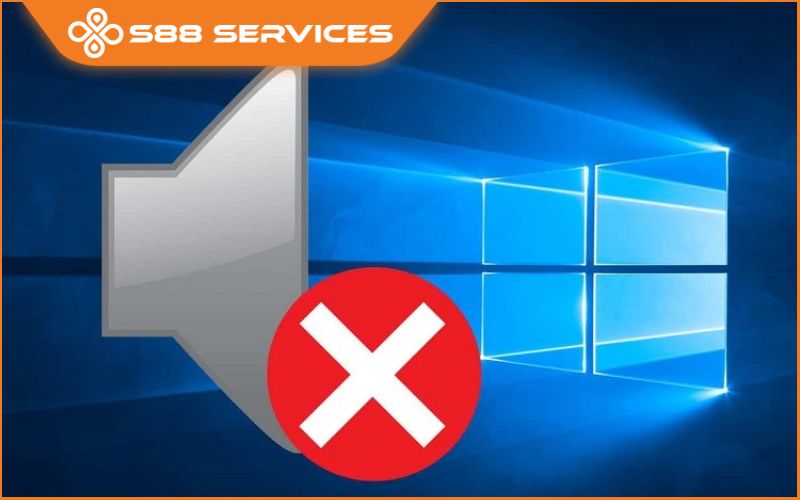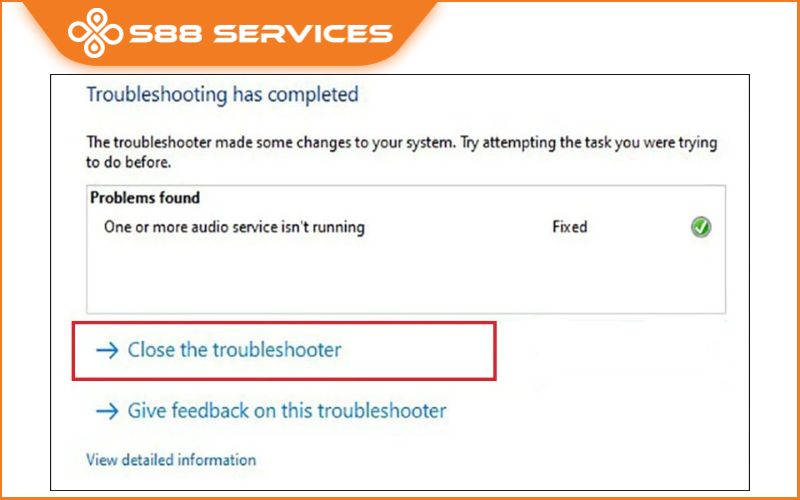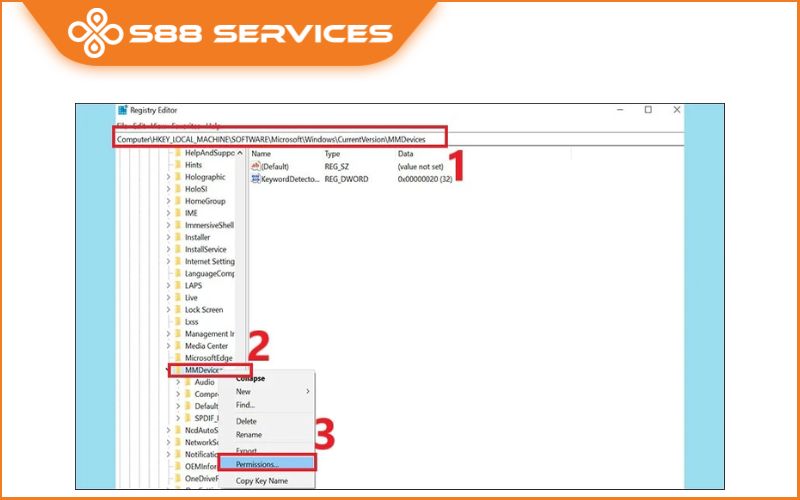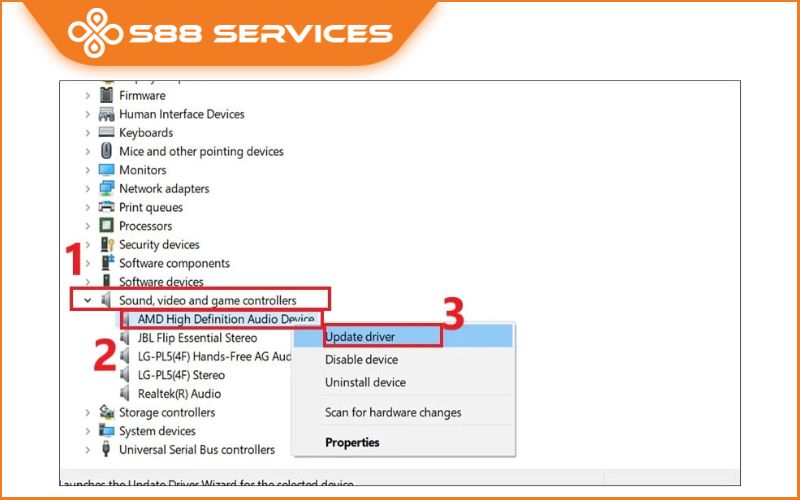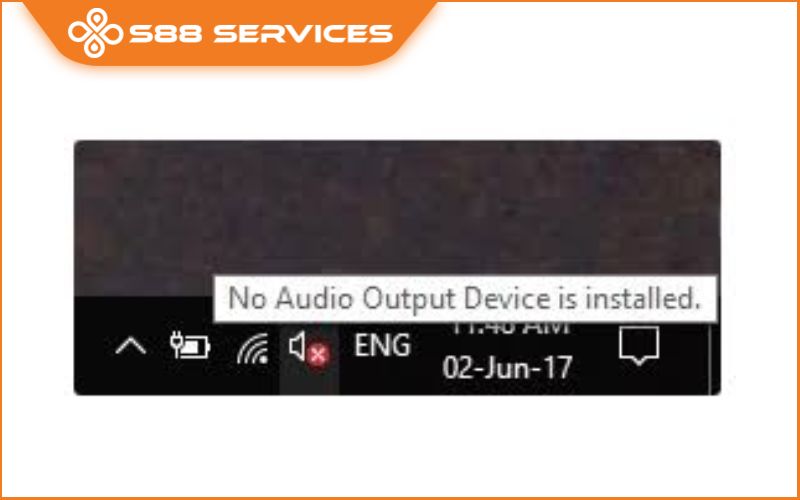Khi sử dụng máy tính, bạn có thể sẽ gặp phải lỗi biểu tượng loa trên thanh taskbar hiển thị dấu X đỏ, đồng nghĩa với việc máy tính không thể phát âm thanh. Đây là một lỗi phổ biến nhưng cũng gây không ít phiền phức, đặc biệt khi bạn đang làm việc, giải trí hoặc học tập trực tuyến. Trong bài viết này, chúng ta sẽ tìm hiểu nguyên nhân khiến loa máy tính xuất hiện dấu X đỏ và cách khắc phục chi tiết, hiệu quả. Ngoài ra S88 Services còn nhận sửa các lỗi như: sửa laptop/ sửa máy tính/ loa laptop bị rè.

Nguyên nhân loa máy tính có dấu X đỏ
Nguyên nhân phần mềm
- Driver âm thanh bị lỗi: Driver âm thanh bị mất, lỗi thời, hoặc không tương thích với hệ điều hành.
- Dịch vụ âm thanh bị dừng: Dịch vụ Windows Audio bị tắt hoặc gặp sự cố.
- Cài đặt âm thanh sai: Máy tính không nhận diện đúng thiết bị âm thanh hoặc cài đặt thiết bị đầu ra sai.
- Lỗi cập nhật Windows: Các bản cập nhật Windows gần đây có thể gây xung đột với driver âm thanh.
Nguyên nhân phần cứng
- Thiết bị âm thanh không được kết nối: Loa ngoài hoặc tai nghe chưa được cắm đúng cách hoặc cổng kết nối bị hỏng.
- Linh kiện âm thanh bị lỗi: Loa hoặc card âm thanh của máy tính gặp sự cố phần cứng.
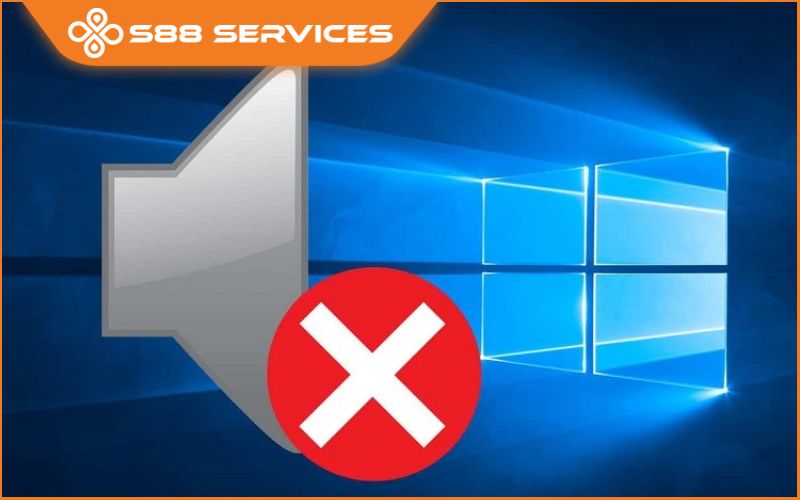
6 cách khắc phục lỗi loa máy tính có dấu X đỏ
Trong quá trình sử dụng mà bạn gặp phải tình trạng loa laptop có dấu x đỏ báo hiệu sự bất thường. Lúc này, bạn có thể thử các cách khắc phục dưới đây trước khi đem tới cửa hàng sửa chữa!
Khởi động lại hệ thống
Đây là cách khắc phục lỗi loa máy tính có dấu X đỏ đơn giản, dễ thực hiện nhất nhưng lại thường mang lại hiệu quả bất ngờ.
Việc khởi động lại thiết bị có thể giải quyết các lỗi tạm thời của hệ thống, bao gồm cả vấn đề loa. Bạn chỉ cần nhấn vào biểu tượng Windows, chọn biểu tượng nguồn (Power) và chọn Restart. Sau đó chờ cho máy tính khởi động lại hoàn toàn.
Khởi động lại hệ thống là một biện pháp bảo trì tốt giúp máy tính hoạt động ổn. Do đó, bạn nên thường xuyên thực hiện để giúp khắc phục nhiều sự cố máy tính khác.

Sử dụng trình sửa lỗi Troubleshooter
Troubleshooter là cách khắc phục tình trạng loa laptop có dấu X đỏ khá hiệu quả. Để sử dụng Troubleshooter, bạn có thể làm theo các bước sau đây:
Bước 1: Bấm vào biểu tượng loa có dấu X đỏ trên thanh taskbar. Lúc này Troubleshooter sẽ tự khởi động và quét tìm lỗi.
Bước 2: Bạn hãy đợi cho đến khi xuất hiện dấu tích màu xanh lá cây, đây là biểu thị cho thấy Troubleshooter đã chạy xong. Sau đó bạn hãy chọn vào Close the Troubleshooter vậy là đã hoàn thành.
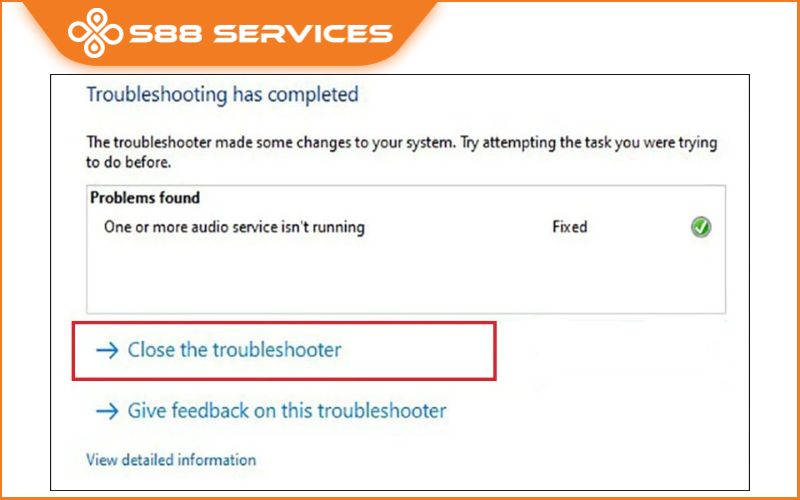
Việc sử dụng Troubleshooter là cách để xử lý nhiều sự cố âm thanh phổ biến trên Windows. Trong nhiều trường hợp, Troubleshooter có thể tự động xác định và khắc phục sự cố. Hơn hết là không cần can thiệp thủ công từ người dùng.
Xử lý thông qua Registry
Nếu biện pháp trên không khắc phục được loa laptop hiện dấu x, bạn có thể thử chỉnh sửa Registry:
Bước 1: Mở Registry Editor bằng cách nhấn tổ hợp phím Windows + R, gõ regedit và nhấn OK.
Bước 2: Điều hướng đến vị trí Computer\HKEY_LOCAL_MACHINE\SOFTWARE\Microsoft\Windows\CurrentVersion\MMDevices. Sau đó chọn lần lượt vào MMDevices và Permissions.
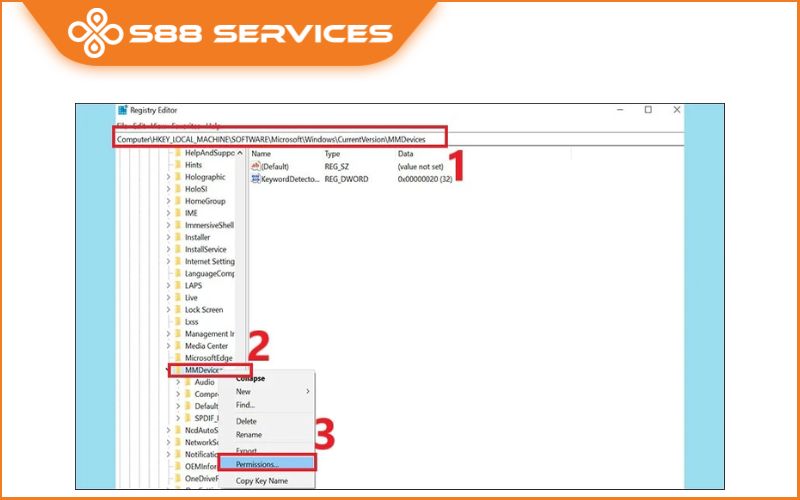
Bước 3: Tại cửa sổ Permission, bạn cần chọn Full Control cho SYSTEM, Administrator và User.
Bước 4: Điều hướng một lần nữa về Computer\HKEY_LOCAL_MACHINE\SOFTWARE\Microsoft\Windows\CurrentVersion\MMDevices. Tiếp tục chọn lần lượt vào MMDevices và Permissions và thực hiện lại bước 3.
Sau cùng, bạn hãy khởi động lại máy tính và kiểm tra xem lỗi loa này đã được xử lý hay chưa.
Cập nhật Driver âm thanh
Loa máy tính có dấu X đỏ có thể được giải quyết dễ dàng bằng cách cập nhật Driver âm thanh. Bởi Driver âm thanh là phần mềm giúp hệ điều hành giao tiếp với card âm thanh của bạn. Nếu Driver này bị lỗi hoặc bị lỗi thời, có thể dẫn đến các sự cố âm thanh.
Dưới đây là hướng dẫn xử lý Driver âm thanh khi máy gặp sự cố loa có dấu x đỏ:
Bước 1: Bạn nhấn phím Windows + R, nhập devmgmt.msc và nhấn OK để mở Device Manager.
Bước 2: Mở rộng mục Sound, video and game controllers, nhấp chuột phải vào Audio Device rồi chọn Update Driver.
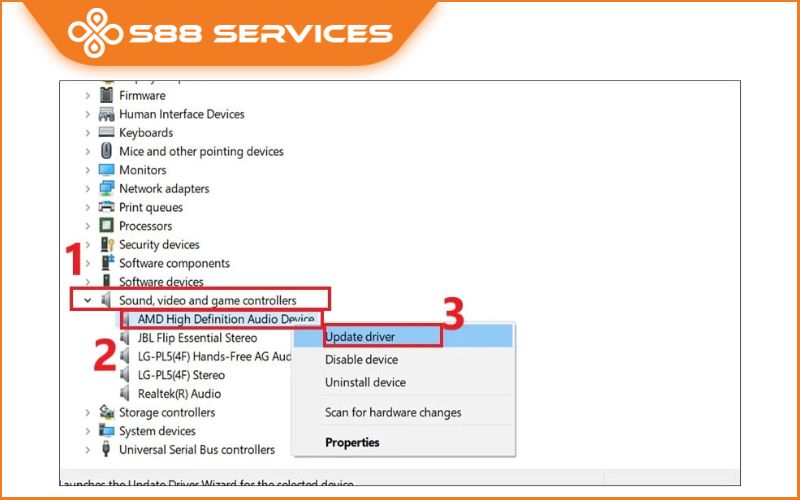
Windows sẽ tự động tìm kiếm và cài đặt phiên bản driver mới nhất cho card âm thanh của bạn. Sau khi cài đặt driver mới, hãy khởi động lại máy tính để thay đổi có hiệu lực.
Xem thêm:
Không còn lo lắng khi laptop bị mất tiếng: Hướng dẫn chi tiết A-Z
Laptop không có tiếng? 6 cách khắc phục nhanh chóng tại nhà
Loa laptop không có tiếng và 6 cách khắc phục!

Cách phòng tránh lỗi loa máy tính có dấu X đỏ
- Cập nhật driver thường xuyên: Đảm bảo driver âm thanh luôn được cập nhật mới nhất.
- Kiểm tra kết nối định kỳ: Đảm bảo cổng âm thanh và dây cáp không bị lỏng hoặc hỏng.
- Sử dụng thiết bị âm thanh chất lượng: Đầu tư vào loa hoặc tai nghe uy tín để tránh hỏng hóc.
- Tránh để máy tính tiếp xúc với nước hoặc bụi bẩn: Các yếu tố này có thể gây hỏng linh kiện âm thanh.
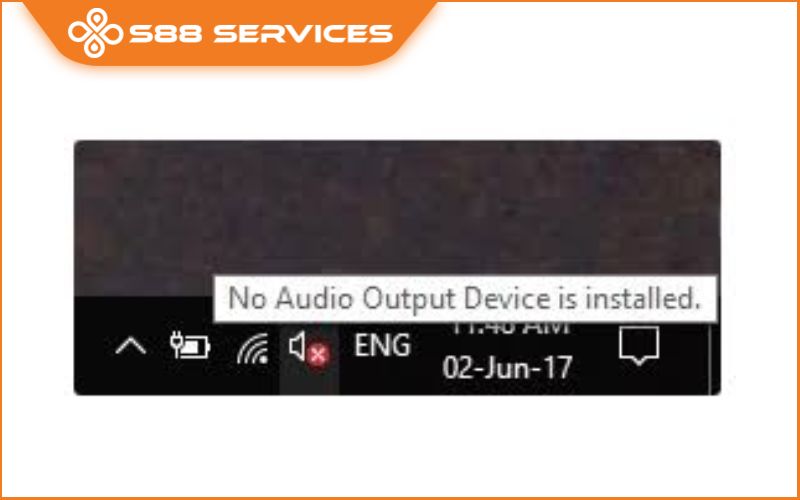
Loa máy tính có dấu X đỏ là một lỗi phổ biến nhưng hoàn toàn có thể khắc phục nếu bạn thực hiện đúng các bước hướng dẫn trên. Hãy luôn kiểm tra và bảo trì máy tính định kỳ để tránh các lỗi không mong muốn. Nếu đã thử tất cả các phương pháp mà vẫn không khắc phục được, hãy liên hệ trung tâm sửa chữa uy tín để được hỗ trợ chuyên nghiệp. Hy vọng bài viết này đã giúp bạn giải quyết vấn đề và có trải nghiệm âm thanh tốt hơn!
===================
S88 Services - Chuỗi trung tâm dịch vụ máy tính, laptop có hơn 10 năm kinh nghiệm, đi đầu trong lĩnh vực cung cấp các dịch vụ cần thiết để chăm sóc toàn diện cho các thiết bị công nghệ, bao gồm:
- Dịch vụ sửa chữa, bảo dưỡng máy tính, laptop
- Dịch vụ dán decal, skin làm đẹp cho laptop, điện thoại, máy ảnh,...
- Dịch vụ phân phối các linh kiện, phụ kiện điện tử chính hãng đến từ các thương hiệu lớn như Lenovo, Asus, Dell, Sony, Acer, Apple…
Hãy đến ngay với #S88Services - Hệ thống chăm sóc toàn diện laptop Số 1 Việt Nam!
--------------------------------
Hệ thống S88 Services:
✆ Liên hệ hotline - 0247.106.9999
✆ Nhắn tin: https://m.me/s88vn
✆ Website: http://s88.vn/
Địa chỉ:
✣ 40 Trần Đại Nghĩa - Hai Bà Trưng - Hà Nội (số máy lẻ 310)
✣ 164 Nguyễn Xiển - Thanh Xuân - Hà Nội (số máy lẻ 311)
✣ Số 9 đường Huỳnh Thúc Kháng kéo dài (gần Bệnh viện GTVT) - Đống Đa - Hà Nội (số máy lẻ 312)
✣ 106 Hồ Tùng Mậu - Cầu Giấy - Hà Nội (số máy lẻ 313)
✣ 378 Phạm Văn Đồng - Từ Liêm - Hà Nội (số máy lẻ 411)
✣ 166 Vạn Phúc - Hà Đông - Hà Nội (số máy lẻ 224)
 |
 |